
SNR6500
Istruzioni per l’uso 3
IT
Wireless estensione del campo d'azione
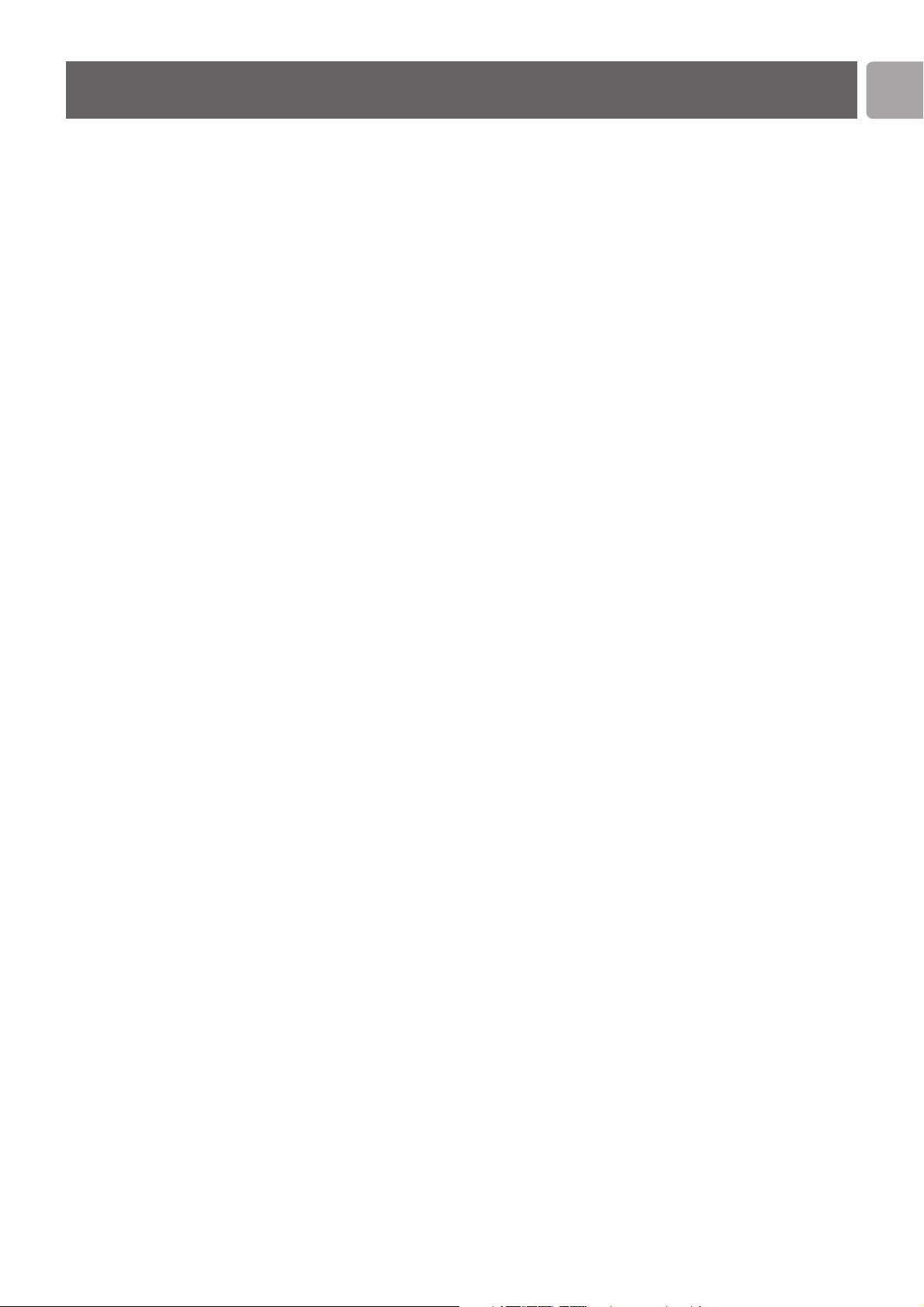
Sommario .................................................................................3
Importanti informazioni di sicurezza ....................................4
Precauzioni di sicurezza.................................................................................................................4
Informazioni sull’ambiente.............................................................................................................4
Declinazione di responsabilità......................................................................................................4
Contenuto della confezione....................................................5
Introduzione .............................................................................6
Connessioni di rete wireless........................................................................................................6
Fattori che determinano l’intervallo e la velocità di rete......................................................6
Protezione della rete wireless .....................................................................................................6
Estensione del campo d’azione della rete wireless..............7
Installazione ..............................................................................8
Configurazione della modalità Ripetitore...........................10
Configurazione della modalità Punto di accesso................14
Protezione della rete domestica ..........................................16
Menu: installazione guidata...................................................22
Menu: impostazioni per rete domestica..............................23
Menu: impostazioni di protezione........................................24
Menu: impostazioni avanzate ...............................................26
Configurazione dei computer client ....................................27
Individuazione dell’indirizzo MAC di una scheda di rete ..33
Configurazione di una rete di computer.............................33
Risoluzione dei problemi.......................................................39
Glossario di termini ...............................................................40
Specifiche tecniche.................................................................41
Sommario
IT
3
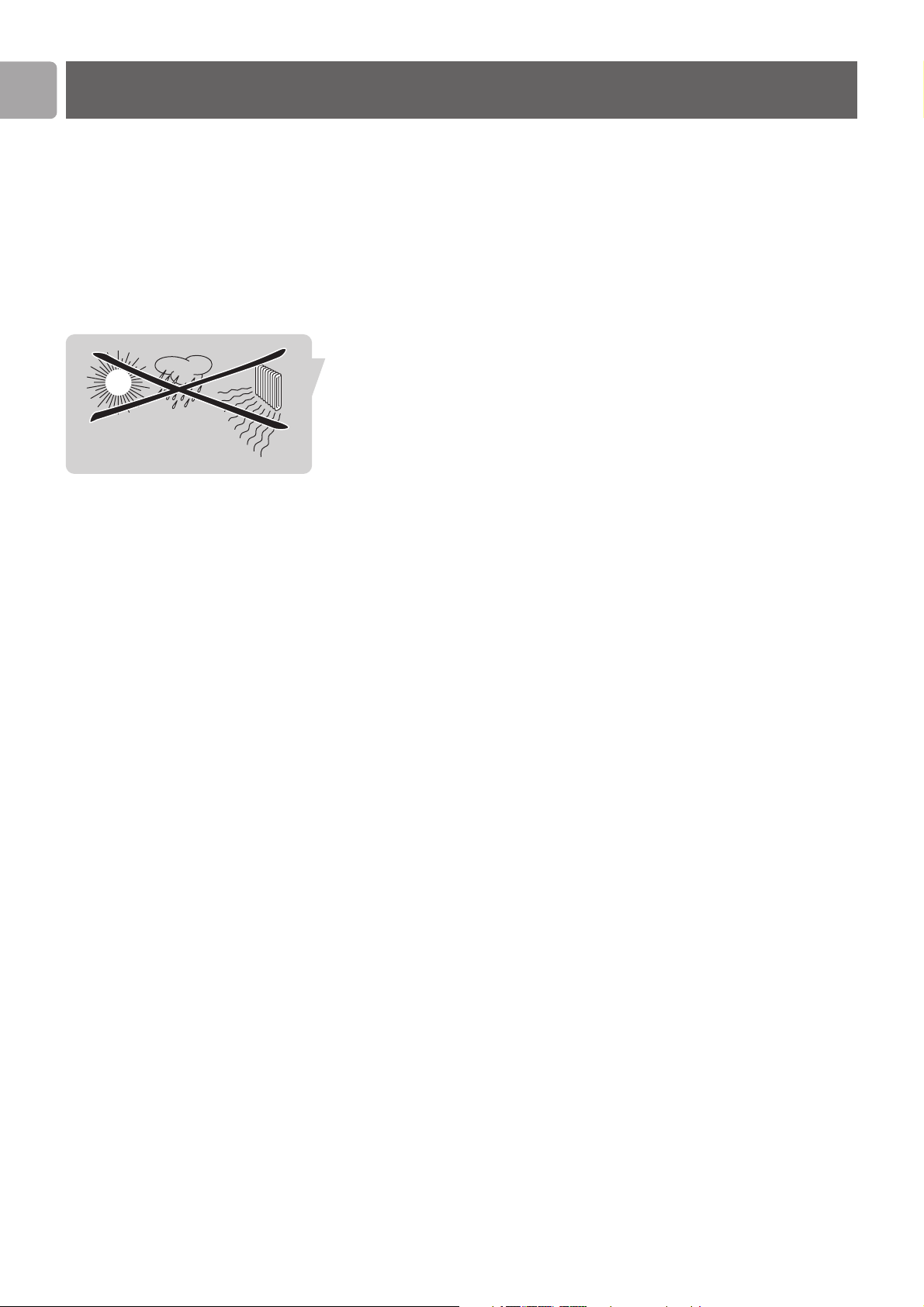
IT
4
• Installare e collegare il prodotto unicamente secondo la sequenza descritta nella
‘Guida introduttiva’ per ottenere i risultati migliori e ridurre al minimo eventuali
problemi tecnici.
• Leggere attentamente questo manuale e la ‘Guida introduttiva’ prima di utilizzare
l’estensione del campo d’azione della rete wireless (SNR6500) e conservarli per
future consultazioni.
•I download e le informazioni più recenti relativi al presente prodotto saranno
disponibili attraverso il nostro sito web all’indirizzo www.philips.com/support.
• Mentre si eseguono le procedure di configurazione e installazione, si consiglia di
tenere a portata di mano le istruzioni per l’utilizzo del PC e degli altri componenti
di rete.
Precauzioni per la sicurezza
• L’apparecchiatura radio per le applicazioni wireless non è protetta da disturbi
provenienti da altri servizi radio.
• Non esporre l’impianto ad eccessiva umidità, pioggia, sabbia o fonti di calore.
• Proteggere il prodotto da sgocciolamento o spruzzi.
Non si devono porre sull’apparecchio oggetti riempiti di liquidi, quali ad esempio
un vaso da fiori.
• Tenere il prodotto lontano da apparecchiature di riscaldamento domestiche e da
luce diretta del sole.
• Lasciare intorno al prodotto uno spazio sufficiente per garantirne una corretta
aerazione.
• Non aprire il prodotto. Mettersi in contatto con il proprio distributore Philips in
caso di difficoltà tecniche.
Informazioni sull’ambiente
Per il confezionamento del prodotto è stato eliminato tutto il materiale d’imballaggio
non indispensabile. Si è fatto ricorso ad una soluzione razionale, utilizzando due tipi di
imballaggio facilmente identificabili e separabili: cartone (scatola) e polietilene
(sacchetti, materiale protettivo). Il prodotto è composto da materiali riciclabili se
opportunamente trattati da una società qualificata. Si prega di osservare le normative
locali vigenti in materia di smaltimento dei materiali di imballaggio e di
apparecchiature in disuso.
Declinazione di responsabilità
Philips fornisce questo prodotto ‘così come è’ e senza garanzie di alcun tipo, espresse
o implicite, incluse le garanzie implicite sulla commerciabilità e l’idoneità per uno
scopo particolare.
In nessun caso Philips si riterrà responsabile per danni di tipo diretto, indiretto,
accidentale, speciale, esemplare o consequenziale (inclusi, ma non solo, l’acquisto di
beni in sostituzione o servizi; perdita di informazioni, dati o profitti; o interruzione
dell’attività) in qualunque modo causati e indipendentemente dal principio di
responsabilità applicabile, sia esso contrattuale, o di responsabilità esplicita, o di torto
(inclusi negligenza e simili), derivanti in qualsiasi modo dall’incapacità di utilizzare il
prodotto, anche qualora fosse stata informata della possibilità di tali danni.
Philips non garantisce inoltre la precisione e la completezza delle informazioni, del
testo, dei diagrammi, dei link e di altri elementi trasmessi con questo prodotto.
Importanti informazioni di sicurezza
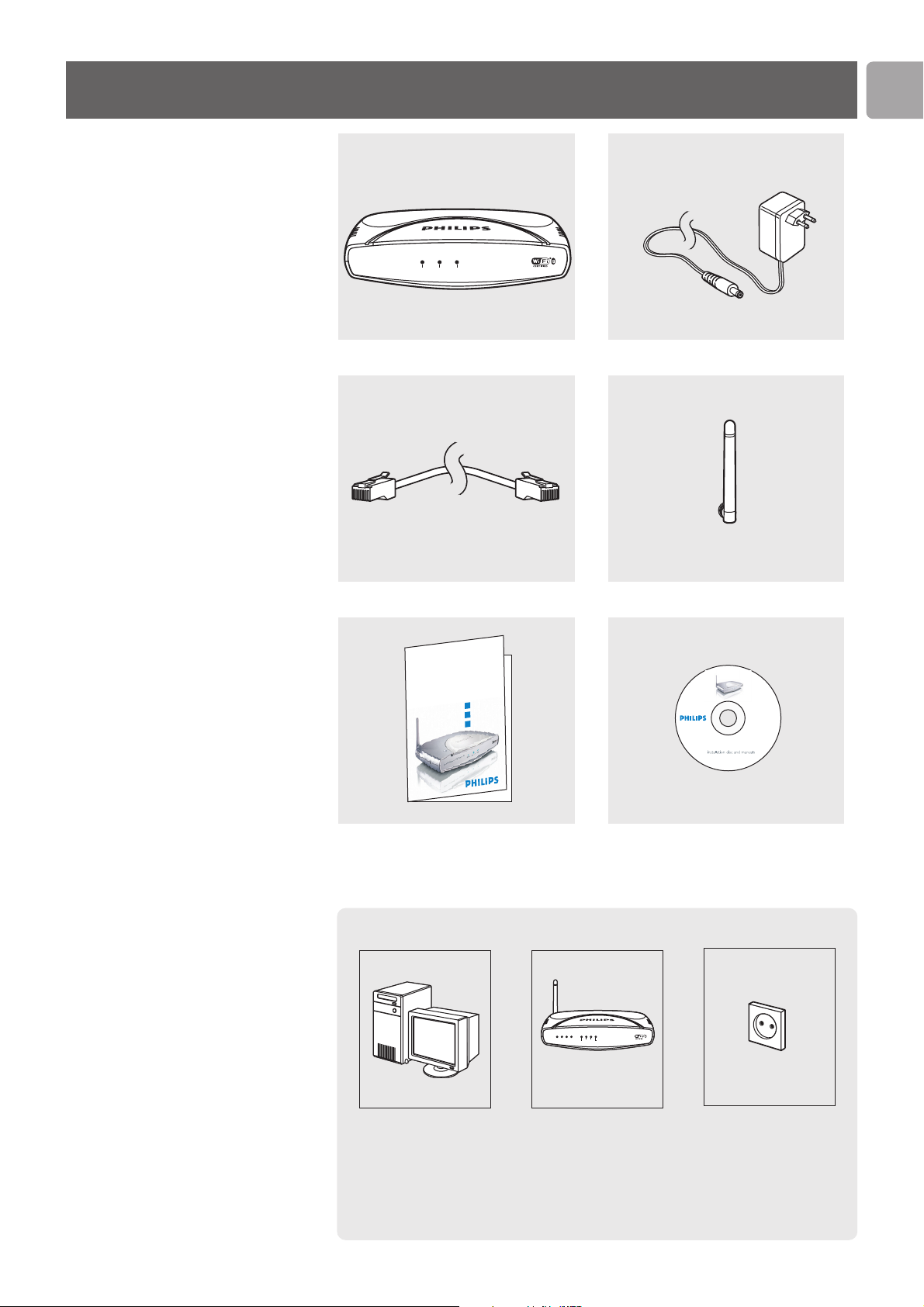
IT
5
Contenuto della confezione
SNR6500
Cavo Ethernet
Guida introduttiva
Alimentazione
Antenna
CD di installazione
W
ire
le
ss R
an
ge
E
x
te
n
d
er S
N
R
6
5
00
En
g
lish
Welcome
Quick Start Guide
1
2
3
Connect
Install
Enjoy
Altro materiale occorrente
Computer Wireless Base Station Presa elettrica
Wireless Base Station 11g True Turbo
Wireless Modem/PC Power
h
t
u
a
n
U
.
d
e
v
r
e
s
e
r
s
t
h
g
i
r
l
l
A
h
,
n
o
i
t
c
u
d
o
r
p
e
r
,
g
n
i
y
p
o
c
d
e
z
i
r
o
Philips Wireless Base Station
l
,
g
n
i
r
i
SNR6500
n
g
i
,
d
p
n
u
e
b
l
i
c
,
p
e
r
f
o
r
m
a
n
c
e
a
n
d
b
r
o
a
d
c
a
s
t
i
n
g
p
r
o
h
i
b
i
t
e
d
3
1
2
2
3
7
7
0
2
2
0
.
1
Version 3.1.0
Wireless Base Station 11g True Turbo
1234WirelessInternetModem Power
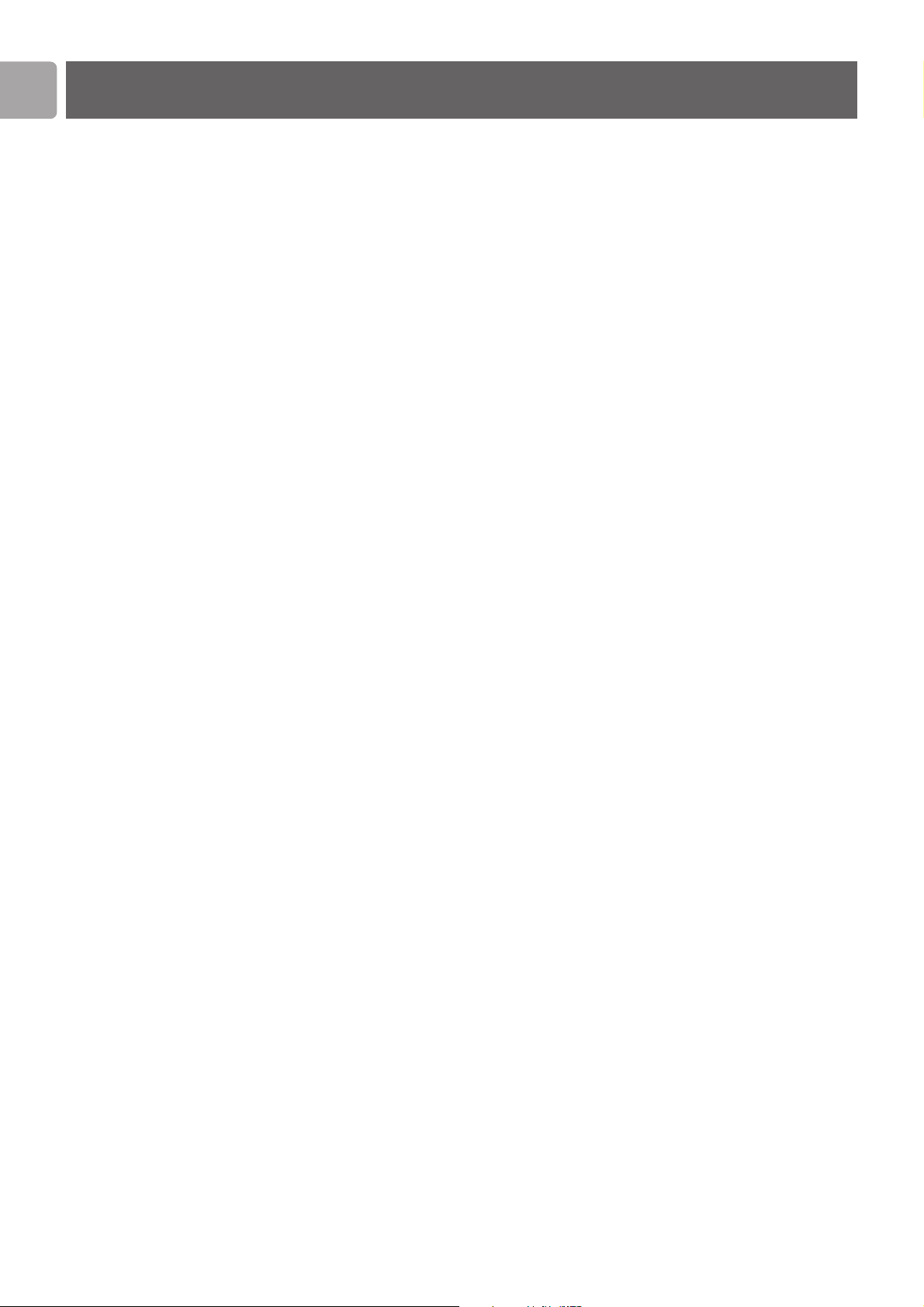
SNR6500
Complimenti per l’acquisto dell’estensione del campo d’azione della rete wireless
Philips (WRE) 11 b/g. La presente estensione del campo d’azione della rete wireless
Philips (WRE) 11 b/g è un dispositivo WiFi (IEEE 802.11b/g) compatibili. Supporta
completamente velocità di trasferimento dati elevate, fino a 108 Mbps con fallback
automatico a velocità inferiori per rendere sicure le operazioni con velocità di
trasferimento dati inferiori anche negli ambienti wireless più difficili.
In questo manuale sono descritte le procedure di installazione, configurazione e uso
dell’estensione del campo d’azione della rete wireless Philips (WRE) 11 b/g.
Questo capitolo fornisce informazioni di base inerenti alle reti wireless e alla loro
sicurezza in generale.
Nota: l’estensione del campo d’azione della rete wireless (WRE) supporta 3 modalità
differenti:
- modalità Ripetitore (RP)
- Punto di accesso (AP)
- Client Ethernet (EC)
Nel presente manuale sono descritte le modalità RP e AP. La modalità EC sarà
disponibile in seguito e il relativo manuale potrà essere scaricato dal sito
dell’assistenza Philips.
Connessioni di rete wireless
L’estensione del campo d’azione della rete wireless (WRE) sfrutta un protocollo
wireless (detto IEEE 802.11b/g o WiFi) per comunicare con altri computer in rete
tramite le trasmissioni radio. Le onde radio WiFi vengono emesse dall’antenna in
tutte le direzioni, e possono attraversare pareti e pavimenti. Potenzialmente le
trasmissioni wireless possono coprire fino a 450 metri in un ambiente aperto e
raggiungere velocità che arrivano fino a 108 megabit al secondo (Mbps) a corto
raggio. Tuttavia, il campo operativo e la velocità di trasmissione dati effettivi saranno
inferiori, in funzione della qualità della connessione wireless.
Fattori che determinano l’intervallo e la velocità di rete
• L’ambiente: i segnali radio possono muoversi al di fuori degli edifici, e se i
componenti senza fili sono in riga di osservazione tra loro. La sistemazione di
componenti senza fili in punti alti consente di evitare ostacoli fisici e fornisce una
copertura migliore.
• Le costruzioni dei fabbricati quali strutture di metallo e cemento o muri di
mattoni e pavimenti ridurranno la potenza del segnale radio. Evitare di mettere
componenti senza fili vicino a pareti e ad altri oggetti solidi; oppure accanto a
oggetti di metallo di grandi dimensioni quali computer, monitor e
elettrodomestici.
• La gamma di segnale senza fili, la velocità e l’intensità possono essere condizionate
da reti e dispositivi senza fili vicini. Anche i dispositivi elettromagnetici quali
televisioni, radio, forni a microonde e telefoni cordless, particolarmente quelli con
frequenze nella gamma di 2,4 GHz, possono interferire con la trasmissione senza
fili.
• Sostare o sedersi troppo vicino all’apparecchiatura senza fili può compromettere
la qualità del segnale radio.
• Regolazione dell’antenna: non mettere antenne accanto a grandi pezzi di metallo,
dato che ciò potrebbe causare interferenze.
Protezione della rete wireless
Dato che le reti di computer senza fili usano i segnali radio, gli altri dispositivi di rete
senza fili esterni all’area immediata possono recuperare i segnali senza fili e collegarsi
alla rete o acquisire il traffico della rete. Quindi, si deve sempre attivare la chiave di
crittografia della rete WEP (Wired Equivalent Privacy) o WPA (Wi-Fi Protected
Access) per impedire le connessioni non autorizzate o l’intercettazione del traffico
della rete.
Per un esempio di protezione della rete, consultare il capitolo Protezione della
rete wireless.
IT
6
Introduzione
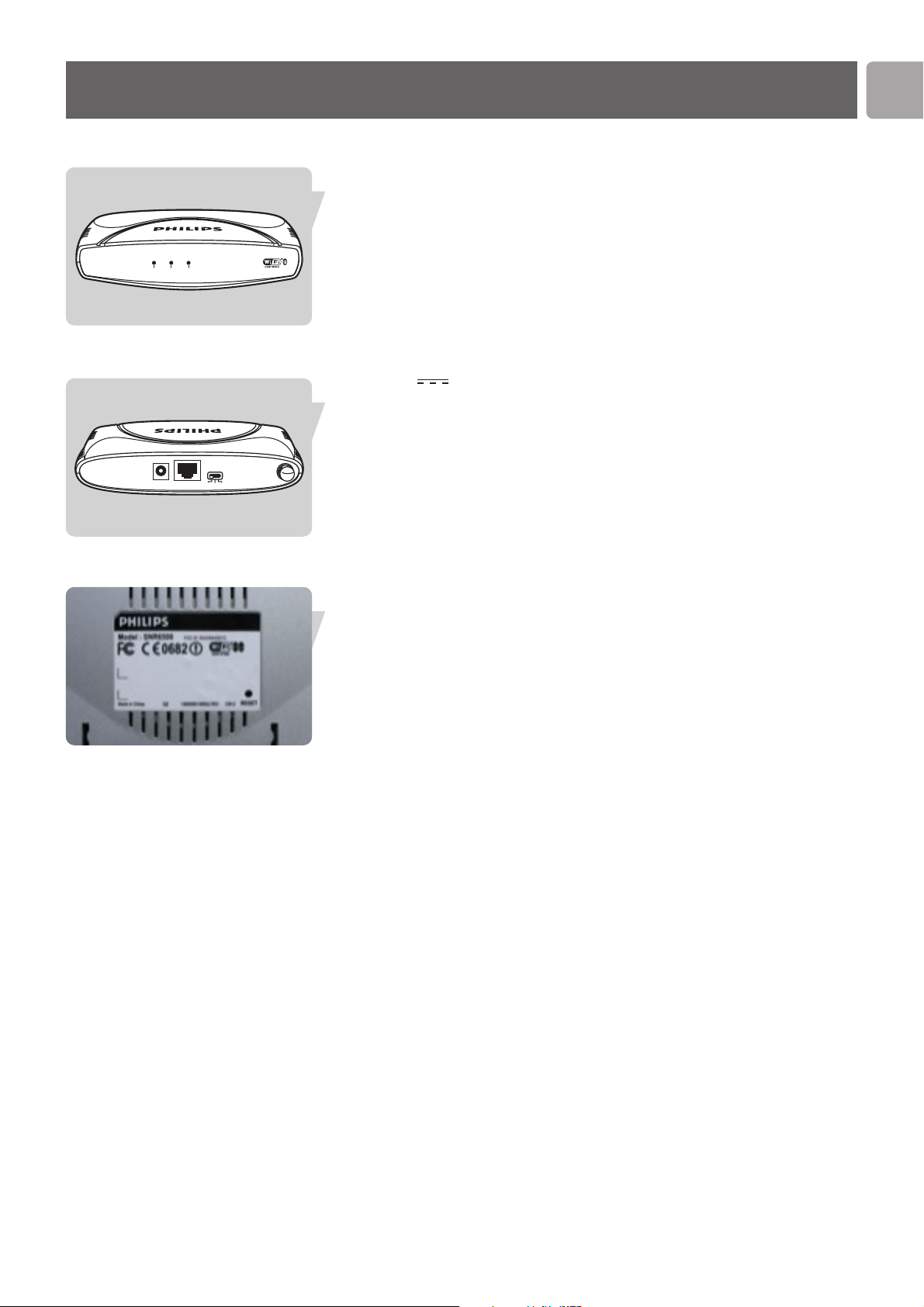
Estensione del campo d’azione della rete wireless
IT
7
Wireless Base Station 11g True Turbo
Wireless Modem/PC Power
Spia Stato Descrizione
Wireless Accesa Collegamento attivo
Lampeggiante Invio/ricezione dati in corso
Spenta Segnale wireless disabilitato
Modem/PC Accesa Connessione in corso ad un modem a banda larga
Ethernet
Spenta Connessione assente
Alimentazione Accesa Stazione alimentata e normalmente funzionante
Spenta Stazione spenta, o guasto di alimentazione
Immagine del lato posteriore con relative porte e pulsanti
Porta ‘5V 1A’ Collegare il trasformatore in dotazione a questo
ingresso.
Porta ‘Modem/PC’ Porta WAN (Wide Area Network).
Da collegare al modem a banda larga.
Selettore Utilizzare questo selettore per cambiare modalità.
- RP: modalità Ripetitore (predefinita),
- EC: modalità Client Ethernet,
- AP: Punto di accesso
Immagine del fondo
Pulsante di azzeramento ‘Reset’ Tenere premuto questo pulsante per
almeno 5 secondi per ripristinare le
impostazioni predefinite in fabbrica della
wireless base station.
ATTENZIONE: QUESTA
OPERAZIONE CANCELLERÀ LA
CONFIGURAZIONE!
Per ripristinare l’estensione del raggio
d’azione della rete wireless (WRE) senza
perdere le impostazioni della
configurazione, consultare il paragrafo
relativo al ‘Reset’.
TO Modem/PC5V=1A AP EC RP
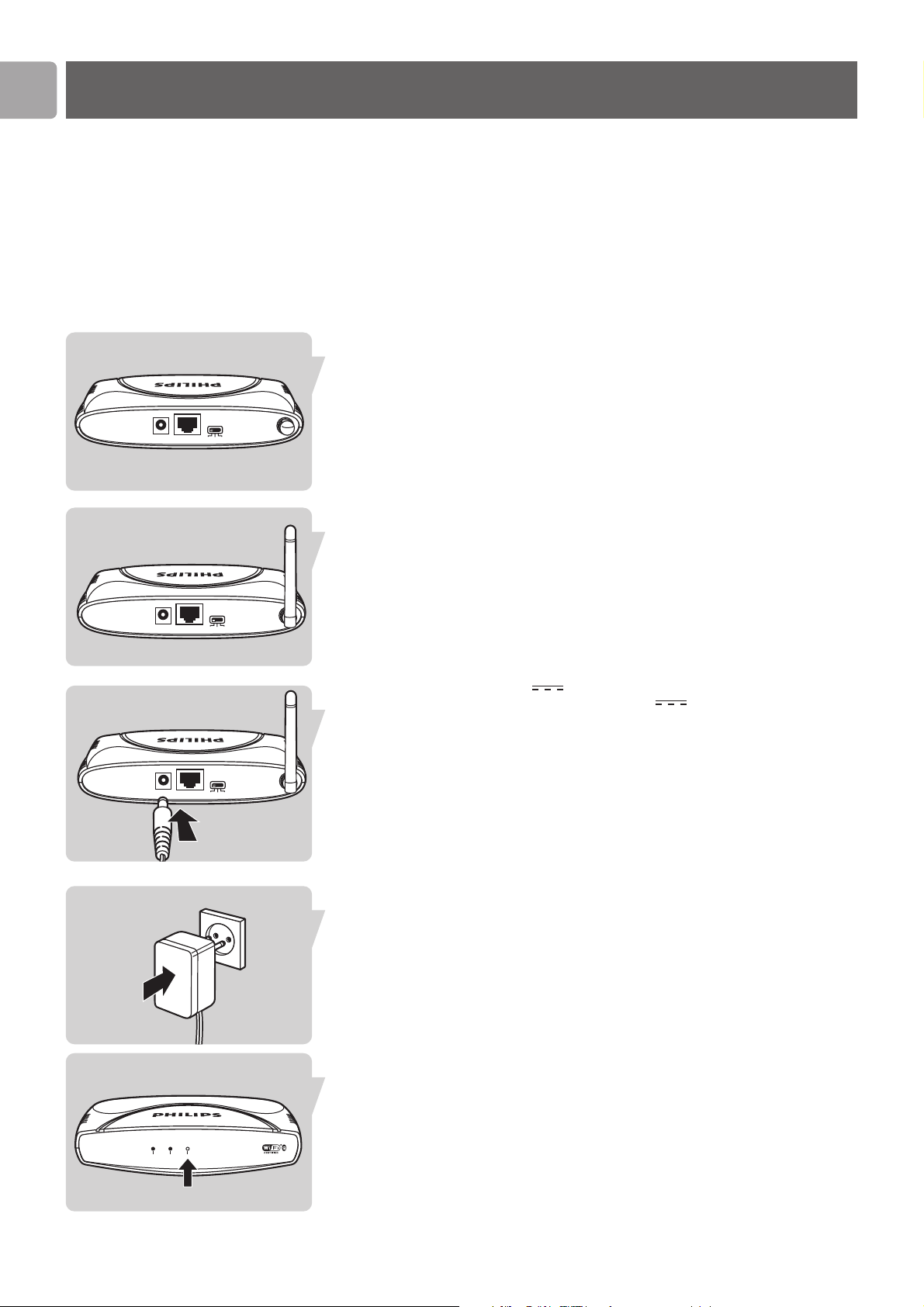
Wireless Base Station 11g True Turbo
Wireless Modem/PC Power
IT
8
Installazione
Nella seguente procedura di installazione, si presuppone che sia già stata installata la
rete senza fili con la Wireless Base Station (SNB6500 o SNB6520) della Philips.
L’installazione di questa WRE in aggiunta ad un altro marchio/tipo di rete senza fili,
con supporto WDS, è possibile, tuttavia non è garantito il funzionamento di prodotti
basati su WDS di produttori diversi.
Accensione dell’estensione del campo d’azione della rete
wireless (WRE) e collegamento dei cavi
Collegamento dell’alimentazione all’estensione del campo
d’azione della rete wireless
Assicurarsi che il selettore sia regolato sulla modalità corretta.
RP: modalità Ripetitore (predefinita),
EC: modalità Client Ethernet,
AP: Punto di accesso
Assicurarsi che sul connettore destro sia montata l’antenna staccabile.
Mettere l’antenna in posizione verticale.
Prendere il trasformatore da 5V 1A.
Collegare il trasformatore in dotazione alla porta 5V 1A.
Collegare il trasformatore alla presa di corrente.
La spia di alimentazione dovrebbe accendersi.
A questo punto la WRE viene avviata e sarà necessario circa 1 minuto per la fase di
preparazione della configurazione (la spia del collegamento senza fili è accesa). Nel
frattempo si può proseguire coi passi successivi.
TO Modem/PC5V=1A AP EC RP
TO Modem/PC5V=1A AP EC RP
TO Modem/PC5V=1A AP EC RP
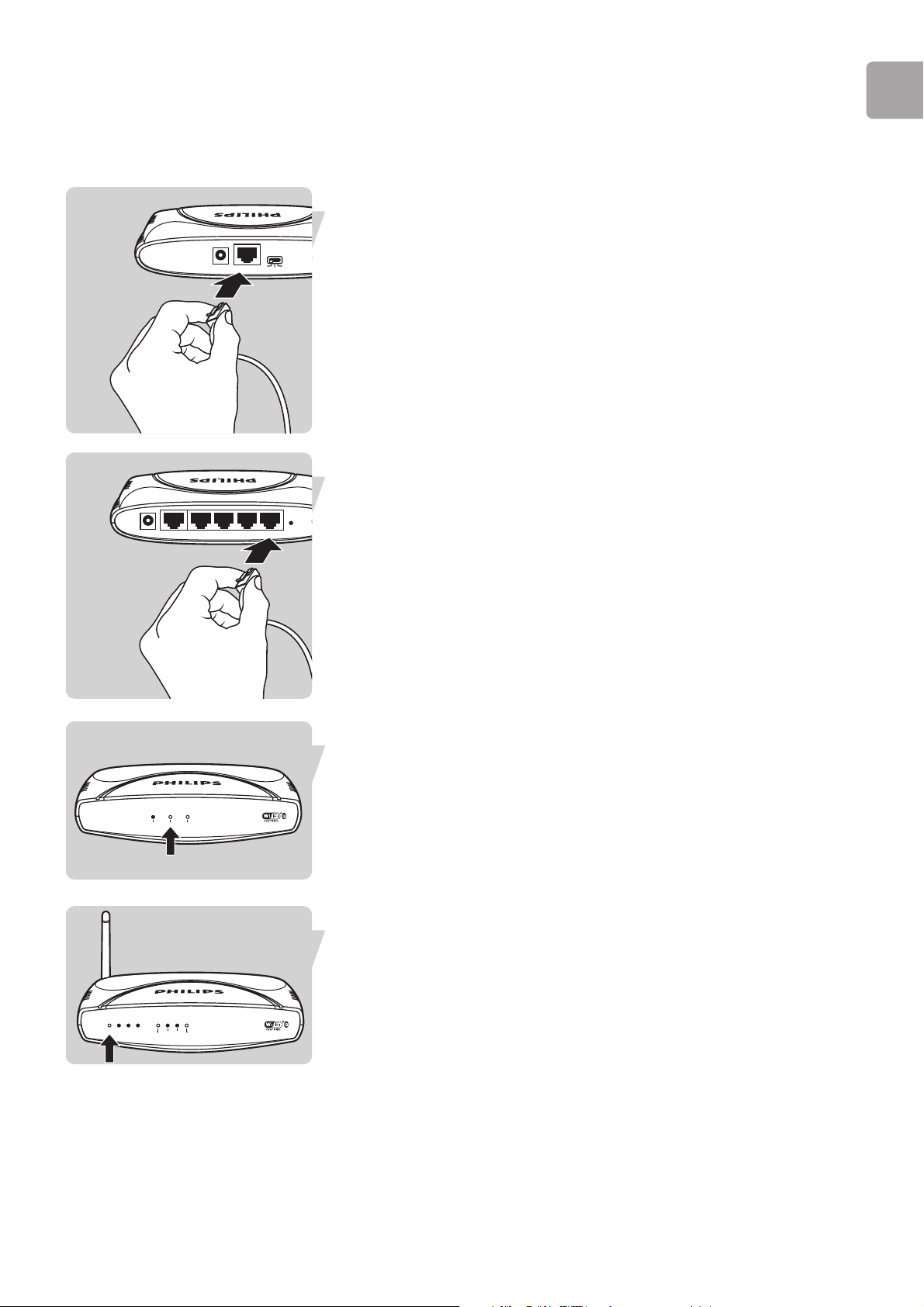
IT
9
Collegamento dell’estensione del campo d’azione della
rete wireless (WRE) alla Wireless Base Station (cablato)
Collegare il cavo Ethernet alla porta Modem/PC.
Collegare l’altro capo del cavo Ethernet alla porta LAN della Wireless Base Station
(LAN1-LAN4).
La spia Modem/PC della WRE dovrebbe accendersi/lampeggiare.
La spia della porta LAN scelta della Wireless Base Station dovrebbe
accendersi/lampeggiare.
TO Modem/PC5V=1A AP EC RP
Wireless Base Station 11g True Turbo
Wireless Modem/PC Power
LAN4To Modem12V=1A ResetLAN3 LAN2 LAN1
Wireless Base Station 11g True Turbo
1234Wireless InternetModem Power
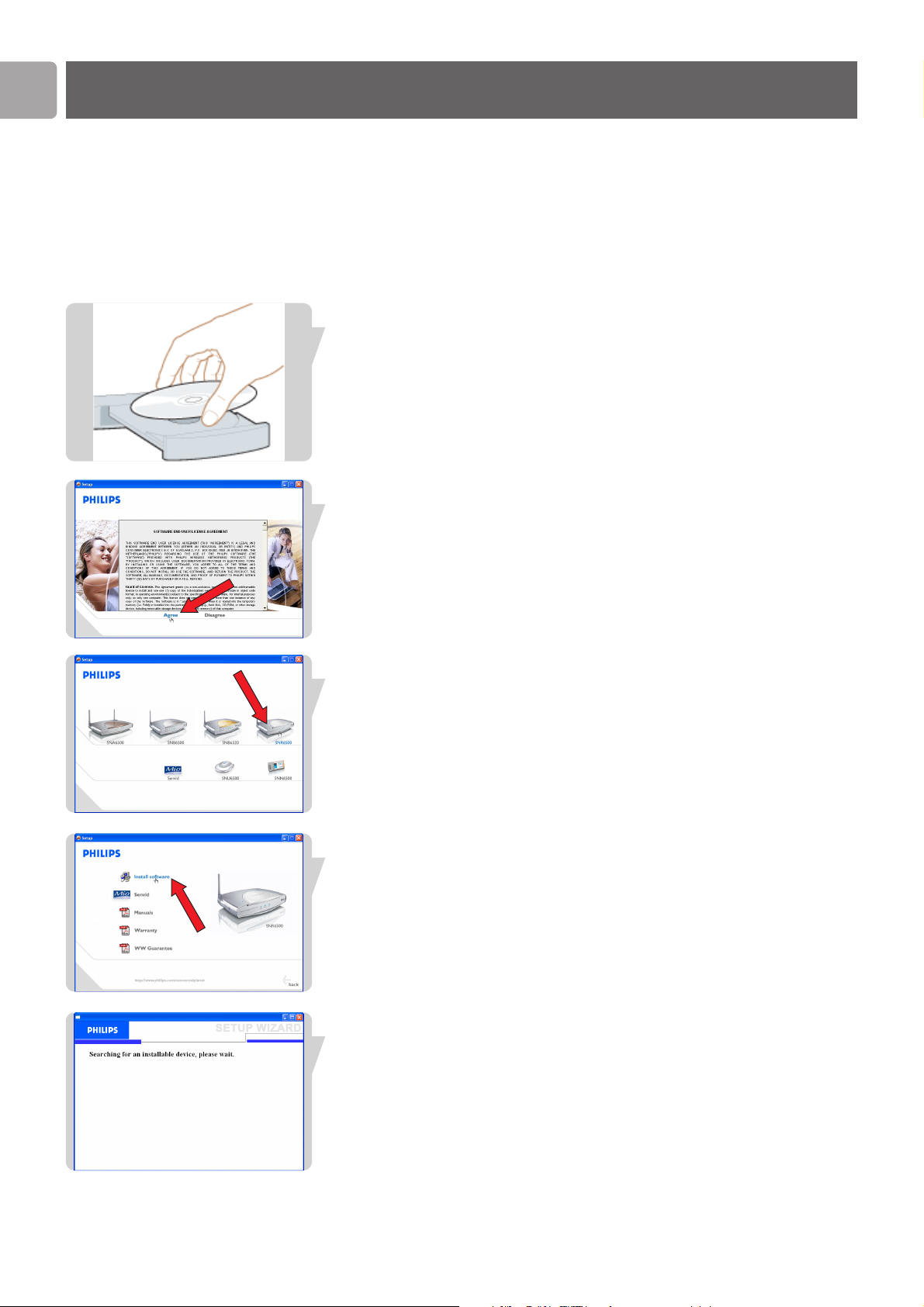
Configurazione della Wireless Base Station con il CD di
installazione
Nella seguente procedura di configurazione si presume che la Philips Wireless Base
Station sia stata installata con le impostazioni predefinite in fabbrica.
A titolo informativo queste sono:
- Nome della rete wireless (SSID): philips
- Modalità Wireless: Standard True Turbo
- Numero del canale Wi-Fi 6
Mettere il CD di installazione nell’unità CD.
Selezionare Accetto.
Se questa schermata non appare, avviare manualmente il CD.
1 Aprire Risorse del computer.
2 Selezionare l’unità CD.
3 Aprire Setup.exe.
Selezionare SNR6500.
Fare clic su Installa software.
Attendere il reperimento della periferica.
Configurazione della modalità Ripetitore
IT
10
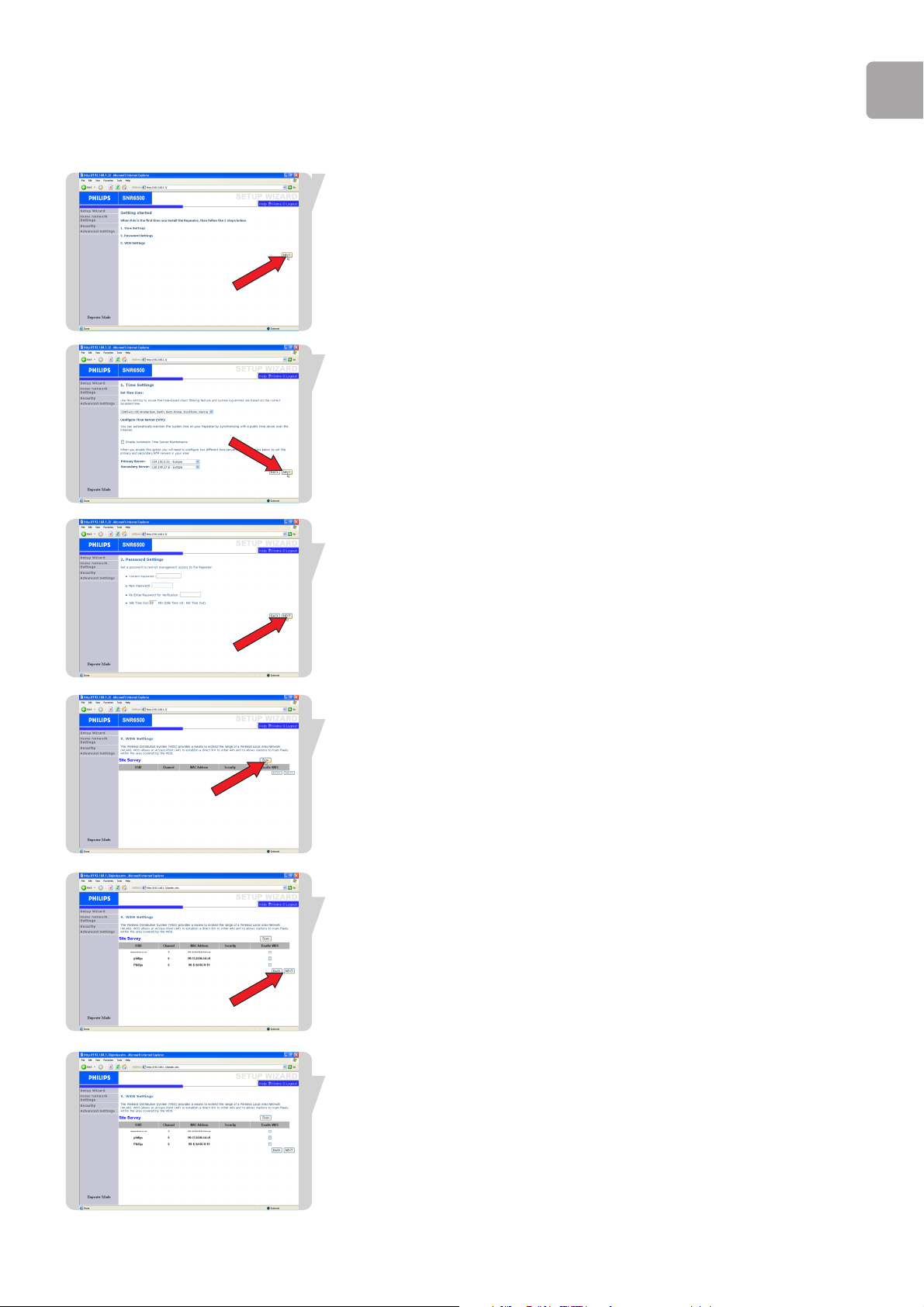
IT
11
Assicurarsi che la modalità Ripetitore sia riportata nell’angolo inferiore sinistro. Se la
modalità è segnalata,
fare clic su AVANTI.
Diversamente, scollegare l’alimentazione e passare al paragrafo relativo al
Collegamento dell’alimentazione all’estensione del campo d’azione della rete wireless.
Impostazioni dell’ora Selezionare il proprio fuso orario.
Fare clic su AVANTI.
Impostazioni password
Impostare la password (scegliere una password semplice da ricordare).
Fare clic su AVANTI.
Premere il pulsante Analisi.
Nell’elenco Verifica sito appariranno le reti senza fili disponibili utilizzando le
impostazioni predefinite in fabbrica.
Fare clic sulla casella di selezione associata alla propria rete senza fili.
Fare clic su AVANTI.
Le impostazioni vengono salvate e in seguito apparirà la schermata di accesso (login).
A questo punto l’estensione del campo d’azione della rete wireless (WRE) è stata
configurata. In seguito occorre adattare le impostazioni della Wireless Base Station
per poter utilizzare l’estensione del campo d’azione della rete wireless (WRE) nella
rete senza fili.
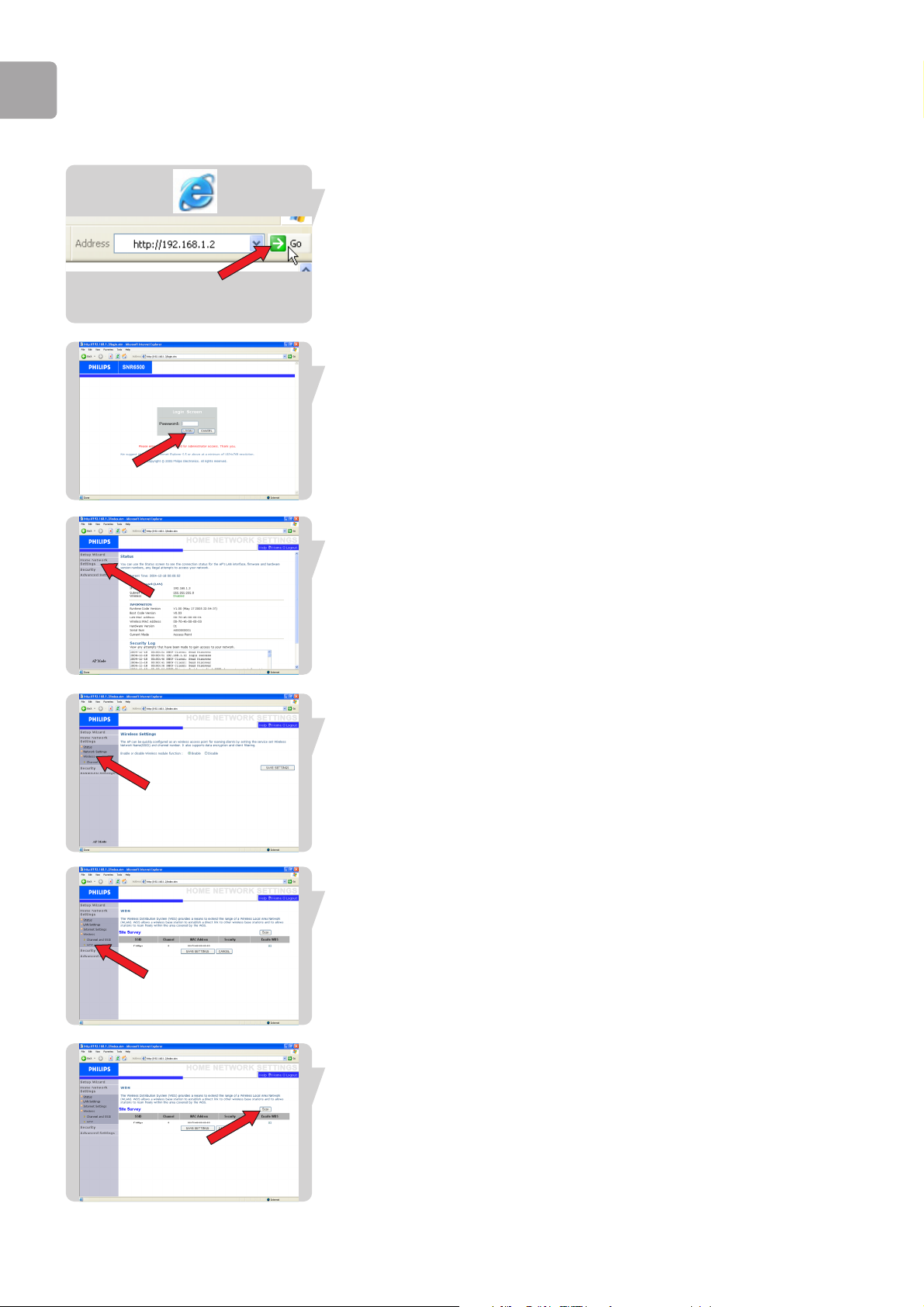
IT
12
Aprire Internet Explorer.
Immettere l’indirizzo IP della Wireless Base Station e fare clic su Vai.
http://192.168.1.2 per la SNB6500
http://192.168.1.4 per la SNB6520
Fare clic su ACCESSO
(all’occorrenza immettere la password).
Fare clic su Impostazioni della rete domestica.
Fare clic su Wireless.
Fare clic su WDS.
Fare clic su Analisi.
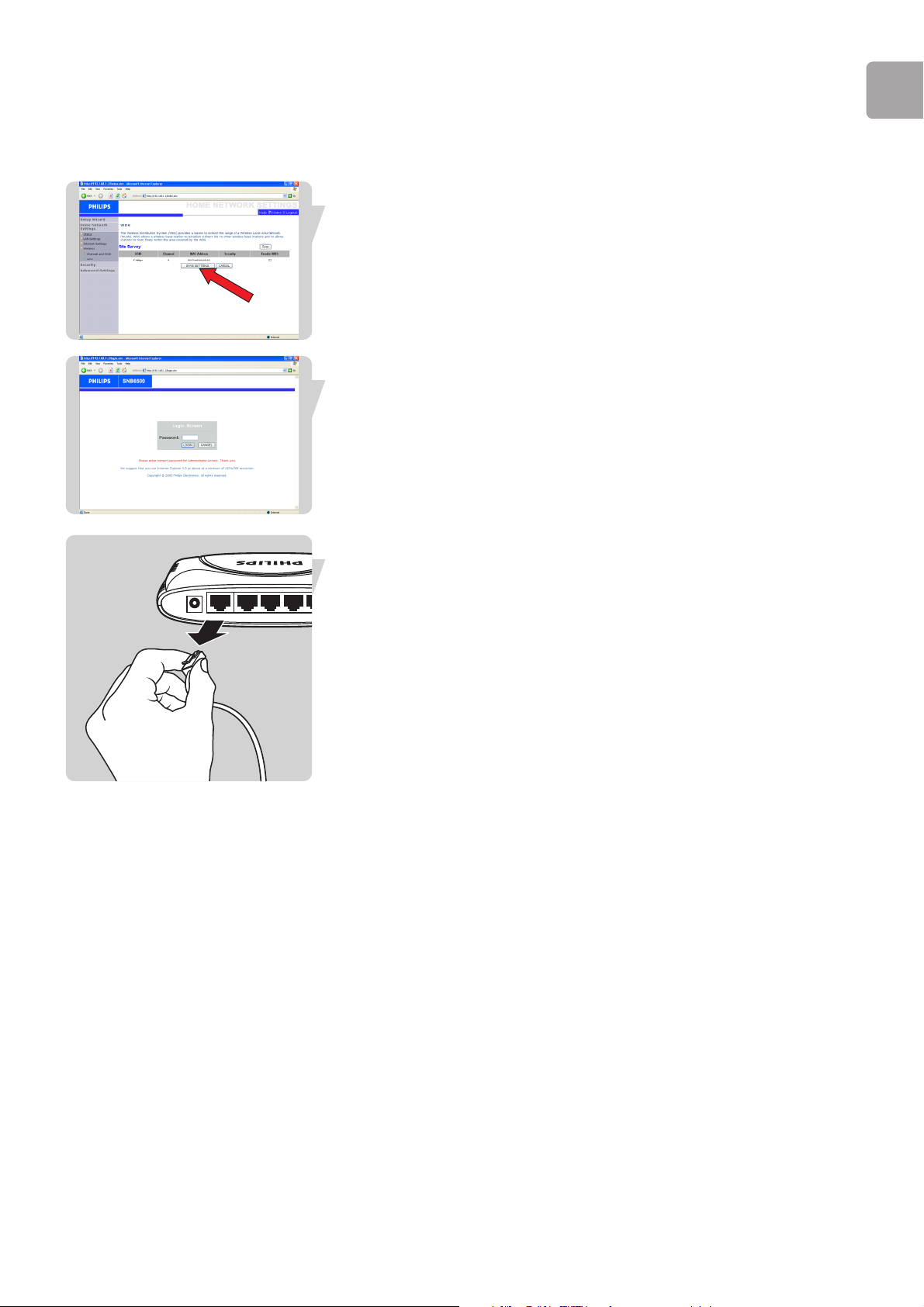
IT
13
Nell’elenco Verifica sito appariranno le reti senza fili disponibili utilizzando le
impostazioni predefinite in fabbrica.
Fare clic sulla casella di selezione associata alla propria rete senza fili.
Fare clic su SALVA IMPOSTAZIONI.
Le impostazioni vengono salvate e in seguito apparirà la schermata di accesso (login).
A questo punto è possibile scollegare il cavo tra l’estensione del campo d’azione della
rete wireless (WRE) e la Wireless Base Station. L’estensione del campo d’azione della
rete wireless (WRE) può essere collocata nella posizione richiesta.
LAN4To Modem12V=1A LAN3 LAN2 L
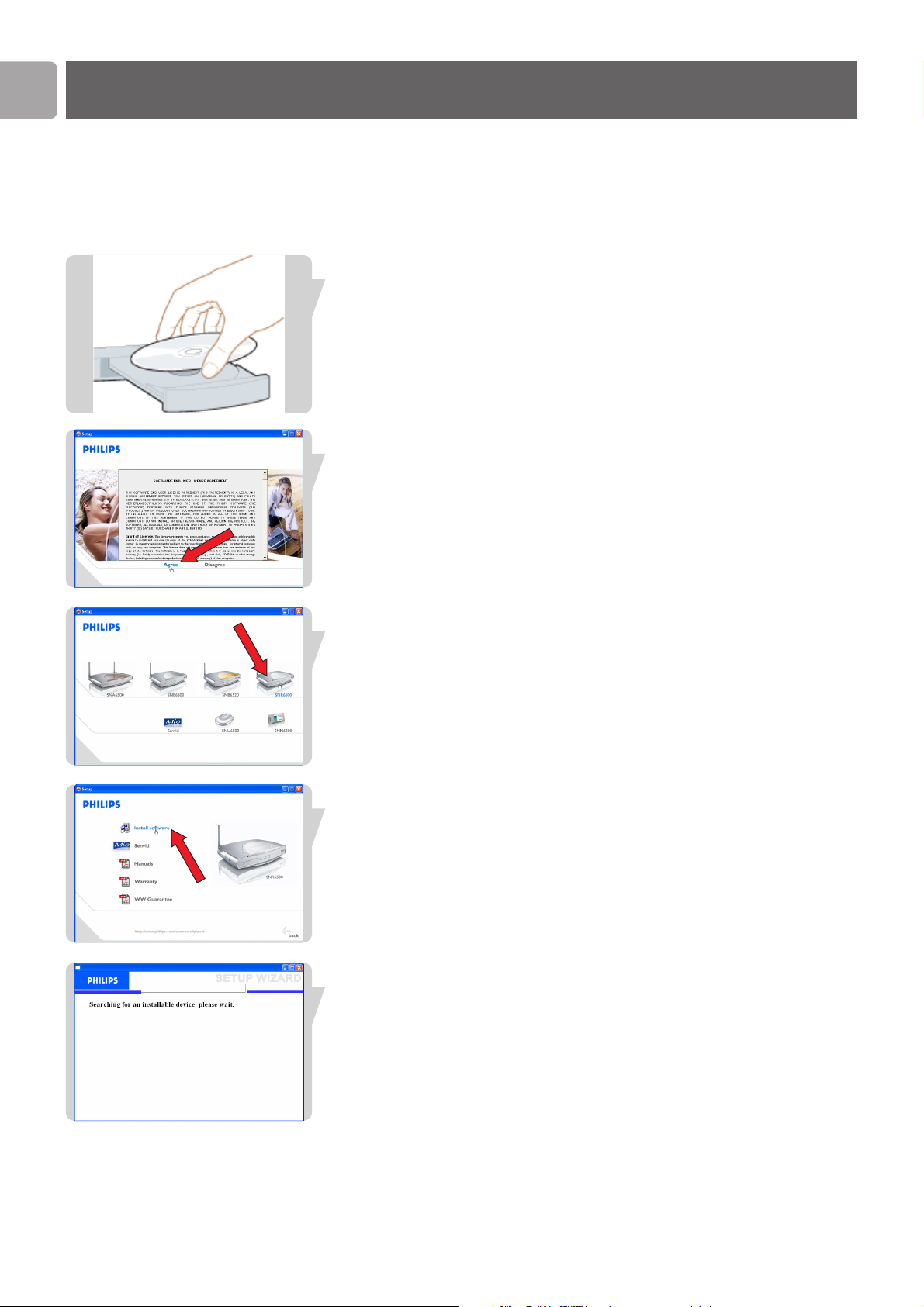
IT
14
Configurazione della modalità Punto di accesso
Nella seguente procedura di configurazione si presume che la Philips Wireless Base
Station sia stata installata con le impostazioni predefinite in fabbrica.
A titolo informativo queste sono:
- Nome della rete wireless (SSID): philips
- Modalità Wireless: Standard True Turbo
- Numero del canale Wi-Fi 6
Mettere il CD di installazione nell’unità CD.
Selezionare Accetto.
Se questa schermata non appare, avviare manualmente il CD.
1 Aprire Risorse del computer.
2 Selezionare l’unità CD.
3 Selezionare Setup.exe.
Selezionare SNR6500.
Fare clic su Installa software.
Attendere il reperimento della periferica.

IT
15
Assicurarsi che la modalità AP sia indicata nell’angolo inferiore sinistro. Se la
modalità è segnalata,
fare clic su AVANTI.
Diversamente, scollegare l’alimentazione e passare al paragrafo Collegamento
dell’alimentazione all’estensione del campo d’azione della rete wireless.
Impostazioni dell’ora
Selezionare il proprio fuso orario.
Fare clic su AVANTI.
Impostazioni password
Impostare la password (scegliere una password semplice da ricordare).
fare clic su AVANTI.
A questo punto il Punto di accesso della rete senza fili è stato configurato.
Ora è possibile scollegare il cavo tra il Punto di accesso e la Wireless Base Station. Il
punto di accesso della rete senza fili può essere collocato nella posizione richiesta.

IT
16
Protezione della rete domestica
WEP (Wired Equivalent Privacy): applicabile per la modalità RP/AP/EC. Di seguito
viene usata come esempio la modalità Ripetitore.
Aprire il browser di Internet.
Immettere http://192.168.1.3/ nella barra dell’indirizzo.
Fare clic su Vai.
Fare clic su ACCESSO
(all’occorrenza immettere la password).
Fare clic su Protezione.
Fare clic su Wireless.
Fare clic su WEP.
1) Selezionare 128 bit.
2) Fare clic su Cancella.
Passo 1
2
1

IT
17
Spuntare la casella ‘Frase di accesso’ e immettere la frase di accesso.
Fare clic su SALVA IMPOSTAZIONI.
ATTENZIONE: a questo punto la crittografia WEP non è
ancora attiva.
Fare clic su WEP.
Copiare la chiave di crittografia WEP.
Fare doppio clic su Chiave1.
Con il pulsante destro del mouse fare clic su
Copia.
Salvare questa chiave per uso successivo.
Passo 2: attivazione della crittografia WEP
Fare clic su Crittografia wireless.
1. Selezionare Solo WEP.
2. Fare clic su
SALVA IMPOSTAZIONI.
Ora la crittografia WEP è attiva.
Passo 2
2
1

IT
18
Ricordarsi che occorre definire le impostazioni di protezione per tutti gli elementi
della rete senza fili. Il seguente esempio spiega come impostare la protezione
dell’adattatore USB senza fili Philips (SNU6500).
Fare doppio clic sull’icona dell’adattatore USB senza fili 11g Philips presente sul
desktop.
Selezionare Verifica sito.
Fare clic su Analisi.
Fare doppio clic sulla wireless base station.
Selezionare il tipo di autenticazione
WEP.
Immettere la chiave WEP copiata dalla wireless base station.
Selezionare il tipo di chiave
Crittografia a 104/128 bit.
Selezionare la chiave predefinita Chiave 1.
2
1
2
1

IT
19
Fare clic su Applica modifiche.
Controllo dello stato IP del gateway
Il gateway dev’essere 192.168.1.3.
Passo 3: collegamento all’estensione del campo d’azione della rete wireless
Il presente esempio spiega la procedura di collegamento della wireless base station
utilizzando Windows XP.
Spostare il mouse sull’icona Wireless che si trova sulla barra delle applicazioni.
Con il pulsante destro del mouse fare clic sull’icona Wireless.
Fare clic su Visualizza reti senza fili disponibili.
Fare clic sulla base station crittografata.
Fare clic su Connetti.
Immettere la WEP
(la chiave di rete secondo la terminologia di Windows XP).
Fare clic su Connetti.
A questo punto il collegamento è stato effettuato.
Passo 3

IT
20
Impostazione della crittografia WPA
Aprire il browser di Internet.
Immettere http://192.168.1.3/ nella barra dell’indirizzo.
Fare clic su Vai.
Fare clic su ACCESSO
(all’occorrenza immettere la password).
Fare clic su Protezione.
Fare clic su Wireless.
Fare clic su
WPA.
Immettere la chiave già condivisa
(= la password o la frase di accesso).
Fare clic su
SALVA IMPOSTAZIONI.
ATTENZIONE: a questo punto la crittografia WPA non è ancora attiva.

IT
21
Fare clic su Crittografia wireless.
Selezionare Solo WPA/WPA2.
Fare clic su SALVA IMPOSTAZIONI.
Ora la crittografia WPA è attiva.

IT
22
Menu: installazione guidata
Aprire il browser di Internet.
Immettere http://192.168.1.3 nella barra dell’indirizzo.
Fare clic su Vai.
Fare clic su AVANTI.
Scegliere il fuso orario.
Fare clic su AVANTI.
Impostare la password.
Fare clic su AVANTI.
Fare clic su Analisi (solo nella modalità Ripetitore).
Nell’elenco Verifica sito appariranno le reti senza fili disponibili utilizzando le
impostazioni predefinite in fabbrica.
Fare clic sulla casella di selezione associata alla propria rete senza fili.
Fare clic su SALVA IMPOSTAZIONI.

IT
23
Nella scheda dello Stato è riportato l’indirizzo IP dell’ISP.
Impostazioni di rete
Usare il menu Rete domestica per configurare l’indirizzo IP della LAN.
Wireless
L’estensione del campo d’azione della rete wireless (WRE) funziona anche come
punto di accesso wireless, consentendo ai computer senza fili di comunicare tra loro.
Per configurare questa funzione, è necessario abilitare la funzione wireless, definire il
canale radio, l’identificatore del dominio e le opzioni di sicurezza.
Mettere il segno di spunta su Abilita e fare clic su SALVA IMPOSTAZIONI.
Canale e SSID
È necessario specificare un canale radio e un SSID (Service Set ID) comuni utilizzati
dall’estensione del campo d’azione della rete wireless (WRE) (uguali a quelli della
Wireless Base Station).
Assicurarsi di configurare gli stessi valori per tutti gli elementi della rete.
WDS (solo nella modalità Ripetitore)
Il Wireless Distribution System (WDS) fornisce un mezzo per estendere il campo
d’azione della rete WLAN (Wireless Local Area).
Menu: impostazioni per rete domestica

IT
24
Menu: impostazioni di protezione
Protezione
Attivare o disattivare la funzione della modalità Wireless.
Crittografia wireless
Per rendere sicura la propria rete senza fili, attivare la funzione di protezione.
L’estensione del campo d’azione della rete wireless supporta la crittografia WEP
(Wired Equivalent Privacy).
Controllo accesso
Il controllo di accesso consente agli utenti di definire il traffico in uscita consentito o
non consentito
attraverso l’interfaccia WAN. L’impostazione predefinita è di consentire tutto il
traffico in uscita.
Per aggiungere il PC alla tabella di filtraggio:
1 Fare clic su ‘Aggiungi PC’ nella schermata Controllo di accesso.
2 Definire le impostazioni appropriate per i servizi del PC client.
3 Fare clic su ‘OK’, quindi fare clic su ‘SALVA LE IMPOSTAZIONI’ per salvare le
impostazioni.

IT
25
WEP
Se per proteggere la rete senza fili si utilizza la crittografia WEP, è necessario
impostare gli stessi
parametri per l’ADSL Wireless Base Station e per tutti i client wireless.
Le chiavi di crittografia possono essere generate automaticamente o inserite
manualmente. Per
generare una chiave automaticamente con una frase di accesso, spuntare la casella
Frase di accesso e inserire una
stringa di caratteri. Selezionare la chiave predefinita dal menu a discesa.
Fare clic su ‘SALVA IMPOSTAZIONI’.
Nota: la frase di accesso può essere costituita da un massimo di 32 caratteri
alfanumerici.
Per configurare manualmente la chiave di crittografia, immettere cinque coppie
esadecimali di cifre per
ogni chiave a 64 bit oppure inserire 13 coppie per la singola chiave a 128 bit.
Una cifra esadecimale è un numero o una lettera all’interno dell’intervallo 0-9 o A-F.
La crittografia WEP protegge i dati trasmessi tra nodi wireless, ma non
protegge nessuna trasmissione nella rete normale o in Internet.
WPA (solo in modalità AP)
Il Wi-Fi Protected Access (WPA) combina un protocollo temporaneo di integrità
delle chiavi (TKIP) con i meccanismi 802.1x e fornisce la crittografia dinamica delle
chiavi e il servizio di autenticazione 802.1x.
802.1X (solo in modalità AP)
Se nella propria rete viene utilizzato 802.1x, si dovrà abilitare questa funzione per
l’estensione del campo d’azione della rete wireless. Questi parametri vengono
utilizzati per la connessione dell’estensione del campo d’azione della rete wireless
(WRE) al server di autenticazione.

IT
26
Menu: impostazioni avanzate
Manutenzione
Utilizzare il menu di manutenzione (Maintenance) per eseguire il backup della
configurazione corrente, ripristinare una configurazione salvata in precedenza,
ripristinare le impostazioni di fabbrica, aggiornare il firmware e resettare l’estensione
del campo d’azione della rete wireless.
Strumenti di configurazione
Scegliere una funzione e fare clic su Avanti.
Backup (backup) consente di salvare la configurazione dell’estensione del campo
d’azione della rete wireless (WRE) su un file.
Il comando Restore (Ripristina) può essere utilizzato per ripristinare il file di
configurazione di backup salvato. Restore to Factory Defaults (Ripristina sui valori
predefiniti di fabbrica) consente di ripristinare le impostazioni originali dell’estensione
del campo d’azione della rete wireless (WRE).
Si riceverà la richiesta di confermare la decisione.
Aggiornamento firmware
Utilizzare la schermata Firmware Upgrade (Aggiornamento firmware) per aggiornare
il firmware o l’interfaccia utente. Scaricare il file di aggiornamento dal sito
www.philips.com/support
(Modello SNR6500) e salvarlo sul disco rigido. Quindi fare clic su ‘Sfoglia...’ per
cercare
il file scaricato. Fare clic su ‘INIZIA AGGIORNAMENTO’. Controllare la sezione
relativa alle informazioni della pagina dello Stato per assicurarsi che il processo di
aggiornamento abbia avuto esito positivo.
Reset
Fare clic su ‘REBOOT Repeater’ (Riavvia ripetitore) per resettare l’estensione del
campo d’azione della rete wireless.
Se si effettua un ripristino da questa pagina, le configurazioni non verranno riportate
alle impostazioni predefinite in fabbrica.
Nota: se si utilizza il pulsante Reset (Azzera) dell’estensione del campo d’azione della
rete wireless (WRE), verrà effettuato il ripristino dell’alimentazione. Premere il
pulsante per più di cinque secondi e verranno ripristinate
le impostazioni predefinite in fabbrica.
System (Sistema)
Impostazioni dell’ora
Selezionare il fuso orario utilizzato dall’elenco a discesa. Questa informazione viene
utilizzata per gli inserimenti nei registri e per il filtraggio dei client.
Per una cronologia accurata degli inserimenti nei registri e degli eventi che riguardano
il sistema, è necessario impostare il fuso orario.
Selezionare il proprio fuso orario dall’elenco a discesa.
Se si desidera sincronizzare automaticamente l’estensione del campo d’azione della
rete wireless (WRE) con un server orario pubblico, selezionare la casella Enable
Automatic Time Server Maintenance (Abilita manutenzione del server per l’ora
automatica).
Selezionare i server desiderati dal menu a discesa.
Impostazioni password
Utilizzare questa pagina per modificare la password di accesso all’interfaccia di
gestione dell’estensione del campo d’azione della rete wireless.
Le password possono essere composte da 3-12 caratteri alfanumerici e sono sensibili
all’uso delle maiuscole/minuscole.
Nota: se si perde la password o non si riesce ad avere accesso all’interfaccia utente,
premere il pulsante di reset, tenendolo premuto per almeno cinque secondi
per ripristinare i valori predefiniti in fabbrica. Come impostazione predefinita,
non serve nessuna password per il collegamento all’interfaccia utente.

IT
27
Una volta completata l’installazione dell’hardware collegando tutti i dispositivi di rete,
è necessario configurare il computer per abilitarne la connessione alla ADSL Wireless
Base Station. Vedere: ‘Windows 2000’
‘Windows XP’
‘Adattatori wireless’
Configurazione TCP/IP
Per accedere a Internet tramite la ADSL Wireless Base Station, è necessario
configurare le impostazioni di rete dei computer sulla LAN in modo che utilizzino la
stessa subnet IP della Wireless Base Station. Le impostazioni IP predefinite per la
Wireless Base Station sono le seguenti:
Indirizzo IP 192.168.1.3
Maschera Subnet 255.255.255.0
Funzione DHCP Attiva
DHCP IP Intervallo IP da 192.168.1.2 a 192.168.1.254
Nota: l’utente può modificare le impostazioni per adattarle ai propri requisiti di rete, ma
sarà necessario prima abilitare l’accesso di almeno un computer all’interfaccia di
configurazione Web della Wireless Base Station (per istruzioni relative alla
configurazione della Wireless Base Station, vedere ‘Configurazione della ADSL
Wireless Base Station’ a pag. 10).
Windows NT 4.0
1 Sul desktop di Windows, fare clic su Start/Settings/Control Panel
(Start/Impostazioni/Pannello di controllo).
2 Fare doppio clic sull’icona Network (Rete).
3 Nella finestra Network (Rete), selezionare la scheda Protocols (Protocolli).
Fare doppio clic sul protocollo TCP/IP.
4 All’apertura della finestra ‘TCP/IP Properties’ (Proprietà TCP/IP),
selezionare la scheda IP Address (Indirizzo IP).
Configurazione dei computer client

IT
28
5 Nell’elenco a discesa Adapter (Adattatore), accertarsi che sia selezionato
l’adattatore Ethernet.
6 Se l’opzione ‘Obtain an IP address automatically’ (Ottieni un indirizzo IP
automaticamente) è già selezionata, significa che il computer è configurato per la
funzione DHCP. In caso contrario, selezionare l’opzione e fare clic su ‘Apply’
(Applica).
7 Fare clic sulla scheda DNS per visualizzare i server DSN primari e secondari.
Registrare i valori, quindi fare clic su ‘Remove’ (Rimuovi). Fare clic su ‘Apply’
(Applica), quindi su ‘OK’.
8 Windows potrebbe eseguire la copia di alcuni file, quindi richiedere il riavvio del
sistema. Fare clic su Yes (Sì) per spegnere e riavviare il computer.
Disattivazione del proxy HTTP
È necessario verificare che la funzione ‘Proxy HTTP’ del browser Web sia disattivata.
In questo modo il browser Web sarà in grado di visualizzare le pagine di
configurazione HTML della ADSL Wireless Base Station (fare riferimento a ‘Internet
Explorer’).
Individuazione delle impostazioni IP dalla Wireless Base Station
Una volta configurato il computer per il collegamento alla Wireless Base Station, è
necessario ottenere nuove impostazioni di rete.
Rilasciando le precedenti impostazioni IP con protocollo DHCP e rinnovandole con le
impostazioni fornite dalla Wireless Base Station è possibile verificare che il computer
sia correttamente configurato.
1 Sul desktop di Windows, fare clic su Start/Programs/Command Prompt
(Start/Programmi/Prompt dei comandi).
2 Nella finestra ‘Command Prompt’ (Prompt dei comandi), digitare ‘IPCONFIG
/RELEASE’, quindi premere il tasto INVIO.
3 Digitare ‘PCONFIG /RENEW’, quindi premere il tasto INVIO. Verificare che
l’indirizzo IP sia ora 192.168.1.xxx, che la subnet mask sia 255.255.255.0 e che il
gateway predefinito sia 192.168.1.3.
Tali valori confermano che la Wireless Base Station è funzionante.

IT
29
4 Digitare ‘EXIT’, quindi premere il tasto INVIO per chiudere la finestra.
Il computer è ora configurato per il collegamento alla Wireless Base Station.
Windows 2000
1 Sul desktop di Windows, fare clic su Start/Settings/Network
(Start/Impostazioni/Rete e connessioni remote).
2 Fare clic sull’icona di connessione alla rete locale della Wireless Base Station.
3 Sarà visualizzata la schermata con lo stato di connessione. Fare clic su ‘Properties’
(Proprietà).
4 Fare doppio clic su Internet Protocol (Protocollo Internet) (TCP/IP).
5 Se le opzioni ‘Obtain an IP address automatically’ (Ottieni automaticamente un
indirizzo IP) e ‘Obtain DNS server address automatically’ (Ottieni indirizzo server
DNS automaticamente) sono selezionate, significa che il computer è già
configurato per DHCP. In caso contrario, selezionare questa opzione.
Disattivazione del proxy HTTP
È necessario verificare che la funzione ‘Proxy HTTP’ del browser Web sia disattivata.
In questo modo il browser Web sarà in grado di visualizzare le pagine di
configurazione HTML della Wireless Base Station (fare riferimento a ‘Internet
Explorer’).
Individuazione delle impostazioni IP dalla Wireless Base Station
Una volta configurato il computer per il collegamento alla Wireless Base Station, è
necessario ottenere nuove impostazioni di rete. Rilasciando le precedenti
impostazioni IP con protocollo DHCP e rinnovandole con le impostazioni fornite dalla
Wireless Base Station è possibile verificare che il computer sia correttamente
configurato.

IT
30
1 Sul desktop di Windows, fare clic su Start/Programs/Accessories/Command
Prompt (Start/Programmi/Accessori/Prompt dei comandi).
2 Nella finestra ‘Command Prompt’ (Prompt dei comandi), digitare ‘IPCONFIG
/RELEASE’, quindi premere il tasto INVIO.
3 Digitare ‘PCONFIG /RENEW’, quindi premere il tasto INVIO. Verificare che
l’attuale indirizzo IP sia 192.168.1.xxx, che la subnet mask sia 255.255.255.0 e che
il gateway predefinito sia 192.168.1.3.
Tali valori confermano che la Wireless Base Station è funzionante.
4 Digitare ‘EXIT’, quindi premere il tasto INVIO per chiudere la finestra.
A questo punto il computer è configurato per il collegamento alla Wireless Base
Station.
Windows XP
1
Sul desktop di Windows, fare clic su Start/Control Panel (Start/Pannello di controllo).
2 Nel Pannello di controllo fare clic sull’icona ‘Network and Internet Connections’
(Rete e connessioni Internet).
3 Sarà visualizzata la finestra ‘Network Connections’ (Connessioni di rete).
Fare doppio clic sulla connessione utilizzata per la periferica.
4 Nella schermata dello stato di connessione, fare clic su ‘Properties’ (Proprietà).
5 Fare doppio clic su Protocollo Internet (TCP/IP).
6 Se le opzioni ‘Obtain an IP address automatically’ (Ottieni automaticamente un
indirizzo IP) e ‘Obtain DNS server address automatically’ (Ottieni indirizzo server
DNS automaticamente) sono selezionate, significa che il computer è già
configurato per DHCP. In caso contrario, selezionare questa opzione.
Disattivazione del proxy HTTP
È necessario verificare che la funzione ‘Proxy HTTP’ del browser Web sia disattivata.
In questo modo il browser Web sarà in grado di visualizzare le pagine di
configurazione HTML della Wireless Base Station (fare riferimento a ‘Internet
Explorer’).
Individuazione delle impostazioni IP dalla Wireless Base Station
Una volta configurato il computer per il collegamento alla Wireless Base Station, è
necessario ottenere nuove impostazioni di rete. Rilasciando le precedenti
impostazioni IP con protocollo DHCP e rinnovandole con le impostazioni fornite dalla
Wireless Base Station è possibile verificare che il computer sia correttamente
configurato.
1 Sul desktop di Windows, fare clic su Start/Programs/Accessories/Command
Prompt (Start/Programmi/Accessori/Prompt dei comandi).
2 Nella finestra ‘Command Prompt’ (Prompt dei comandi), digitare ‘IPCONFIG
/RELEASE’, quindi premere il tasto INVIO.

IT
31
3 Digitare ‘PCONFIG /RENEW’, quindi premere il tasto INVIO. Verificare che
l’attuale indirizzo IP sia 192.168.1.xxx, che la subnet mask sia 255.255.255.0 e che
il gateway predefinito sia
192.168.1.3. Tali valori confermano che la ADSL
Wireless Base Station è funzionante. Digitare ‘EXIT’, quindi premere il tasto
INVIO per chiudere la finestra Prompt dei comandi.
A questo punto il computer è configurato per il collegamento alla Wireless Base
Station.
Configurazione del computer Macintosh
Le istruzioni contenute in questo paragrafo potrebbero non corrispondere
esattamente al sistema operativo in uso, poiché i passaggi e le schermate si
riferiscono al Mac OS 10.2. Mac OS 7.x e le versioni successive sono tutte molto
simili, ma non identiche a Mac OS 10.2.
Seguire le seguenti istruzioni:
1 Visualizzare il menu a discesa Apple. Fare clic su System Preferencies (Preferenze
di sistema).
2 Fare doppio clic sull’icona Network (Rete).
3 Se l’opzione ‘Using DHCP server’ (Utilizzo del server DHCP) è selezionata nel
campo ‘Configure’ (Configura), significa che il computer è già configurato per la
funzione DHCP. In caso contrario, selezionare questa opzione.
4 Le nuove impostazioni sono visualizzate nella scheda TCP/IP. Verificare che
l’attuale indirizzo IP sia 192.168.1.xxx, che la subnet mask sia 255.255.255.0 e che
il gateway predefinito sia 192.168.1.3. Tali valori confermano che la Wireless Base
Station è funzionante.
5 Chiudere la finestra Network (Rete).
A questo punto il computer è configurato per il collegamento alla Wireless Base
Station.

IT
32
Disattivazione del proxy HTTP
È necessario verificare che la funzione ‘Proxy HTTP’ del browser Web sia disattivata.
In questo modo il browser sarà in grado di visualizzare le pagine di configurazione
HTML della ADSL Wireless Base Station. I seguenti passaggi sono relativi a Internet
Explorer.
Internet Explorer
1 Aprire Internet Explorer e fare clic sul pulsante Stop (Termina).
Fare clic su Explorer/Preferences (Explorer/Preferenze).
2 Nella finestra Internet Explorer Preferences (Preferenze Internet Explorer), in
Network (Rete) selezionare Proxies (Proxy).
3 Deselezionare tutte le caselle di controllo, quindi fare clic su OK.
Configurazione dell’adattatore wireless
È possibile realizzare una connessione wireless con SNR6500 utilizzando un
adattatore wireless Wi-Fi. Per il collegamento a SNR6500, consultare il manuale
dell’adattatore wireless Wi-Fi.
Disattivazione del proxy HTTP
È necessario verificare che la funzione ‘Proxy HTTP’ del browser Web sia disattivata.
In questo modo il browser sarà in grado di visualizzare le pagine di configurazione
HTML della ADSL Wireless Base Station. I seguenti passaggi sono relativi a Internet
Explorer.
Internet Explorer
1 Aprire Internet Explorer.
2 Fare clic sul pulsante Stop (Termina), quindi su Tools/Internet Options
(Strumenti/Opzioni Internet).
3 Fare clic sulla scheda ‘Connections’ (Connessioni).
Fare clic sul pulsante ‘LAN Settings’ (Impostazioni LAN).

IT
Indirizzo MAC
L’indirizzo MAC può essere utilizzato per prevenire l’accesso indesiderato alla
Wireless Base Station. Il modo in cui ottenere questo è spiegato in Filtro MAC.
L’indirizzo MAC ha il formato xx:xx:xx:xx:xx:xx, dove x può essere compreso
nell’intervallo di [0...9, A...F]
Windows NT4/2000/XP
Fare clic su Start/Programs/Command Prompt (Avvio/Programmi/Prompt di
comando). Digitare ‘ipconfig /all’ e premere Invio.
L’indirizzo MAC è elencato come ‘Physical Address’ (Indirizzo fisico).
Macintosh
Fare clic su System Preferences/Network (Preferenze di sistema/Rete).
L’indirizzo MAC è elencato come ‘Ethernet Address’ (Indirizzo Ethernet) sulla scheda
TCP/IP.
Linux
Eseguire il comando ‘/sbin/ifconfig.’.
Individuazione dell’indirizzo MAC di una scheda di rete
Configurazione di una rete di computer
Le pagine seguenti proporranno un esempio di configurazione di una rete di
computer mediante la Wireless Base Station Philips.
Avvertenza: la Wireless Base Station si limita a stabilire una connessione tra i propri
dispositivi di rete senza fili. Il modo in cui questa connessione viene
utilizzata dipende dall’utente.
Configurare una rete di computer significa essere considerati come applicazione
indipendente che ha bisogno di un software di collegamento in rete proveniente da
altri produttori.
Ad esempio, il software di collegamento in rete che è stato incorporato nel sistema
operativo di Windows da Microsoft.
Di conseguenza, la descrizione che segue deve essere considerata solo come un
esempio.
QUAL È LA TUA VERSIONE DI WINDOWS?
1. Iniziare la configurazione della rete con il computer che ha il sistema operativo più
recente. L’ordine di preferenza è: Windows XP, Windows 2000, Windows ME e
infine Windows 98SE.
2. Utilizzare il suo programma di installazione guidata dei collegamenti in rete
Networking Setup Wizard e lasciare che elabori un dischetto di configurazione del
collegamento in rete.
3. Con il dischetto, configurare gli altri computer.
Per Windows XP e Windows 2000.
Per Windows ME e Windows 98SE vedere più avanti in questo capitolo.
Fare clic sul pulsante Start (Avvio) di Windows, quindi fare clic su ‘Control Panel’
(Pannello di controllo) in elenco.
33

IT
34
Fare doppio clic sull’icona ‘Network and Internet connections’ (Rete e connessioni
Internet).
Fare clic sull’elenco a sinistra su ‘Setting-up a home network or small business
network’ (Installa o cambia una rete domestica o una piccola rete aziendale).
Appare Wizard Network Setup (Installazione guidata rete). Fare clic su ‘Next’
(Avanti) per continuare.
Installazione guidata rete
1. Leggere attentamente le istruzioni fornite dal programma di installazione guidata e
adattare le proprie scelte al tipo di rete che si desidera installare. Se fossero
necessarie ulteriori informazioni durante l’utilizzo del programma di installazione
guidata utilizzare la funzione Help (Guida) all’interno del programma stesso.
2. In ogni finestra, fare clic su ‘Next’ (Avanti) per passare alla fase successiva.
3. Sotto, saranno descritte alcune delle fasi cruciali del programma di installazione
guidata.
Mettere un segno di spunta per ignorare qualsiasi connessione di rete interrotta
prima di fare clic su ‘Next’ (Avanti) per continuare.

IT
1. Inserire una descrizione che aiuti a riconoscere il computer.
2. Inserire un nome diverso per ogni computer.
3. Fare clic su ‘Next’ (Avanti) per continuare.
Inserire lo stesso nome di gruppo di lavoro per tutti i computer in rete, quindi fare
clic su ‘Next’ (Avanti) per continuare.
Scegliere di fare un disco di configurazione del collegamento in rete. Poi fare clic su
‘Next’ (Avanti).
Fare clic su ‘Finish’ (Fine) per chiudere il programma di installazione guidata e
utilizzare il disco appena fatto per configurare gli altri computer.
Per condividere cartelle in rete: avviare Windows Explorer e fare clic con il tasto
destro sulla cartella che si desidera condividere in rete. Fare clic sulla voce ‘Sharing’
(Condivisione) e adattare le impostazioni.
35

IT
36
Per esplorare la rete: fare doppio clic sull’icona Network Environment (Ambiente di
rete) sul desktop.
Se fossero necessarie ulteriori informazioni, consultare Help (Guida) di Windows.
Per Windows ME e Windows 98SE.
Vedere le istruzioni per Windows XP e Windows 2000 più indietro in questo
capitolo.
Fare clic sul pulsante Start (Avvio) di Windows, fare clic su ‘Settings’ (Impostazioni) e
quindi su ‘Control Panel’ (Pannello di controllo) in elenco.
Fare doppio clic sull’icona ‘Network’ (Rete).
Fare clic sulla voce ‘Identification’ (Identificazione).

IT
1. Immettere un nome diverso per ogni computer.
2. Immettere lo stesso nome di gruppo di lavoro per tutti i computer in rete.
3. Immettere una descrizione che aiuti a riconoscere il computer.
4. Fare clic sulla voce ‘Configuration’ (Configurazione) per continuare.
Fare clic sul pulsante ‘Sharing files and printers’ (Condivisione di file e stampanti).
Selezionare le opzioni di accesso che si desiderano e fare clic su ‘OK’ per continuare.
37

IT
38
Fare clic su ‘OK’ per accettare le modifiche.
Per condividere cartelle in rete: avviare Windows Explorer e fare clic con il tasto
destro sulla cartella che si desidera condividere in rete. Fare clic sulla voce ‘Sharing’
(Condivisione) e adattare le impostazioni.
Per esplorare la rete: fare doppio clic sull’icona Network Environment (Ambiente di
rete) sul desktop.
Se fossero necessarie ulteriori informazioni, consultare Help (Guida) di Windows.

IT
39
Questa sezione descrive alcuni problemi comuni che si potrebbero incontrare e le
loro possibili soluzioni. L’estensione del campo d’azione della rete wireless (WRE)
può essere facilmente monitorata attraverso gli indicatori dei pannelli per
l’identificazione dei problemi.
Causa/Soluzione
Il computer non ottiene l’indirizzo IP dall’estensione del campo d’azione della rete
wireless (WRE).
• Assicurarsi che il computer disponga di un indirizzo IP.
Aprire la casella dei comandi (tasto Windows ‘r’, digitare cmd, e premere Invio).
Digitare ipconfig.
Verificare che l’indirizzo gateway sia 192.168.1.3.
Il computer non può comunicare con l’estensione del campo d’azione della rete
wireless.
• Verificare di poter comunicare con l’estensione del campo d’azione della rete
wireless. Aprire la casella dei comandi. Digitare ‘Ping 192.168.1.3’.
La risposta dovrebbe essere ‘Reply from 192.168.1.2: bytes=32 time=110ms
TTL=32’ (i valori di time e TTL possono essere differenti).
La scheda di rete non è configurata per ottenere automaticamente l’indirizzo IP.
• Controllare che il NIC (Network Interface Card) sia in modalità DHCP.
Consultare il capitolo ‘Configurazione del computer’.
La velocità della scheda di rete non corrisponde alla velocità della Wireless Base
Station.
• Impostare l’adattatore di rete su una velocità fissa del computer.
1 Fare clic su Start (Avvio).
2 Fare clic su Settings (Impostazioni).
3 Fare clic su Network Connections (Connessioni di rete).
4 Selezionare la scheda di rete. Con il pulsante destro del mouse fare clic su
Properties (Proprietà).
5 Fare clic su Configure (Configura).
6 Fare clic sulla scheda Advanced (Avanzate).
Fare clic su Link Speed & Duplex (Velocità di collegamento e duplex).
Selezionare la velocità Full Duplex (100Mbps o 10Mbps)
Collegare il PC e Wireless Base Station.
• Controllare il cavo Ethernet e le spie sulla wireless base station.
Risoluzione dei problemi
Problema
L’esplorazione nell’estensione del campo
d’azione della rete wireless è impossibile
Il computer non riceve/ottiene l’indirizzo
IP

IT
40
Glossario di termini
DHCP Dynamic Host Configuration Protocol. Questo protocollo configura automaticamente
le impostazioni TCP/IP di ogni computer della rete domestica.
Indirizzo server DNS Per un indirizzo server DNS indica il Domain Name System, che consente ai
computer host Internet di avere un nome dominio e uno o più indirizzi IP. Il
server DNS mantiene un database di computer host e dei loro rispettivi nomi di
dominio e indirizzi IP, pertanto quando viene richiesto un nome dominio, l’utente
viene inviato all’indirizzo IP appropriato. L’indirizzo server DNS usato dai computer
della rete domestica è la posizione del server DNS assegnata dall’ISP.
Modem DSL DSL è l’abbreviazione di Digital Subscriber Line (linea sottoscrittori digitale). Il
modem DSL utilizza le linee telefoniche esistenti per la trasmissione dati ad alte
velocità.
Ethernet Ethernet è uno standard per le reti di computer. Le reti Ethernet sono collegate con
cavi e hub speciali, e la velocità di trasferimento dati arriva fino a 10 milioni di bit al
secondo (Mbps).
HPNA Home Phone line Networking Alliance. Si tratta di un’associazione di corporazioni la
cui finalità è garantire l’adozione di un unico standard di connessione rete unificata. Il
gateway di rete domestica è conforme alla specifica HPNA 2.0, che consente velocità
di connessione che arrivano fino a 1 milione di bit al secondo (Mbps) con le linee
telefoniche domestiche esistenti.
IP Address IP è l’abbreviazione di Internet Protocol (protocollo internet). Un indirizzo IP è
composto da una serie di quattro numeri separati da punti, che identifica un unico
computer host Internet. Ad esempio: 192.34.45.8.
Indirizzo gateway ISP ‘indirizzo gateway ISP è un indirizzo IP per il router Internet presente presso
(per la definizione vedere ISP) l’ISP. Tale indirizzo è necessario quando si usa un modem via cavo o DSL.
ISP Internet Service Provider. Un ISP è un’azienda che fornisce la connessione ad Internet
a utenti singoli, aziende o organizzazioni.
LAN Local Area Network (Rete locale). Una LAN è un gruppo di computer e periferiche
collegati tra loro in un’area relativamente piccola (come ad esempio un’abitazione o
un ufficio). La rete domestica è considerata una LAN.
MAC Address MAC è l’abbreviazione di Media Access Control (Controllo accesso ai media). Un
indirizzo MAC è l’indirizzo hardware di una periferica collegata alla rete.
NAT Network Address Translation. Questo processo consente a tutti i computer della
rete domestica di utilizzare un indirizzo IP. Tramite la funzione NAT del gateway di
rete domestica, si può accedere a Internet da ogni computer della rete domestica
senza dover acquistare altri indirizzi IP dall’ISP.
PPPoE Point-to-Point Protocol over Ethernet. Il Point-to-Point Protocol è un metodo di
trasmissione sicura di dati inizialmente creato per le connessioni remote; PPPoE è
utilizzato per le connessioni Ethernet.
RJ-45 Connettore Jack-45 a 8 fili registrato.
Accesso secondario Il numero di telefono secondario di accesso viene usato dall’ISP nel caso in cui il
numero di accesso principale sia stato selezionato da troppi clienti. Il numero di
accesso secondario verrà usato se non è possibile accedere a quello principale.
SPI Stateful Packet Inspection. SPI è il tipo di protezione Internet di tipo aziendale fornito
dal gateway di rete domestica. Tramite SPI, il gateway agisce come un ‘firewall’,
proteggendo la rete dai pirati informatici.
Subnet Mask Una subnet mask, che fa parte delle informazioni TCP/IP fornite dall’ISP, è una serie
di quattro numeri configurati come un indirizzo IP. Viene usata per creare i numeri di
indirizzo IP usati solo in una determinata rete (al contrario dei numeri d’indirizzo IP
valido riconosciuto da Internet, che deve essere assegnato da InterNIC).
TCP/IP Transmission Control Protocol/Internet Protocol. È il protocollo standard per la
trasmissione dati in Internet.
WAN Wide Area Network. Una rete che collega i computer presenti in aree
geograficamente separate (ovvero edifici, città, paesi separati). Internet è una rete
WAN.

IT
41
Caratteristiche fisiche
Porte
– Quattro porte RJ-45 10/100Mbps
Caratteristiche di gestione
– Aggiornamento firmware tramite gestione su base web
– Gestione basata su web (configurazione)
– Indicatori di alimentazione
– Registrazione di eventi e dati storici
– Impulso di rete
Caratteristiche di sicurezza
– Accesso alla configurazione protetto da password
– Autenticazione utente (PAP/CHAP) con PPP
– Firewall NAT NAPT
– Supporto VPN pass-through (IPSec-ESP in modalità tunnel, L2TP, PPTP)
Caratteristiche LAN
– IEEE 802.1d (bridging trasparente ad auto-apprendimento)
– Server DHCP
– DNS Proxy
– Instradamento statico, RIPv1 e RIP
Caratteristiche radio
– Banda di frequenza con modulo RF wireless
– 802.11g radio: 2,4 GHz
– 802.11b radio: 2,4 GHz
Europa - ETSI
– 2412-2472 MHz (Ch1-Ch13)
Tipo di modulazione
– OFDM, CCK
Canali operativi conformi a IEEE 802.11b:
– 13 canali (ETSI)
Canali operativi conformi a IEEE 802.11g:
– 13 canali (Europa)
Velocità di modulazione uscita RF-Potenza di uscita (dBm)
802.11b - 1 Mbps (16 dBm)
802.11b - 2 Mbps (16 dBm)
802.11b - 5,5 Mbps (16 dBm)
802.11b - 11 Mbps (16 dBm)
Velocità di modulazione-Potenza di uscita (dBm)
802.11g - 6 Mbps (15 dBm)
802.11g - 9 Mbps (15 dBm)
802.11g - 12 Mbps (15 dBm)
802.11g - 18 Mbps (15 dBm)
802.11g - 24 Mbps (15 dBm)
802.11g - 36 Mbps (15 dBm)
802.11g - 48 Mbps (15 dBm)
802.11g - 54 Mbps (15 dBm)
802.11g - 108 Mbps (15 dBm)
Specifiche tecniche

AQ95-56F-612KR
(report No.)
EC DECLARATION OF CONFORMITY
We , Philips Consumer Electronics B.V., P&A CC: Building SBP6
P.O.Box 80002, 5600 JB Eindhoven, The Netherlands
declare under our responsibility that the electrical product:
Philips SNR6500 -/00 -/05
(name) (type or model)
Wireless Range Extender.11 b/g
to which this declaration relates is in conformity with the following standards:
EN 300 328 v1.6.1 (2004-11)
EN 301 489-1 v1.4.1 (2002-08)
EN 301 489-17 v1.2.1 (2002-08)
(title and/or number and date of issue of the standards)
following the provisions of 1999/5/EC ( R&TTE Directive)
and is produced by a manufacturing organisation on ISO 9000 level.
(manufacturer's name)
(manufacturer's address)
(product description)
EN60950-1 :2001
EN60950:2000
Eindhoven, 16/06/2005 K.Rysman
Approbation manager
(place, date) (signature, name and function)

Specifications are subject to change without notice.
Trademarks are the property of Koninklijke Philips Electronics N.V. or their respective owners.
2005 © Koninklijke Philips Electronics N.V. All rights reserved.
www.philips.com
DFU-SNR6500-ITA-V1.0
Guarantee certificate
Certificat de garantie
Garantieschein
Garantiebewijs
Certificado de garantia
Certificato di garanzia
Certificado de garantia
∂ÁÁ‡ËÛË
Garantibevis
Garanticertifikat
Garantibevis
Takuutodistus
22
0682
Type: SNR6500
Serial nr: _____________________________________________________________________
Date of purchase - Date de la vente - Verkaufsdatum - Aankoopdatum - Fecha de compra - Date d’acquisito -
Data da adquirição -
HМВЪФМЛУía aÁÔÚ¿˜ - Inköpsdatum - Anskaffelsesdato - Kjøpedato - Oatopäivä -
year warranty
année garantie
Jahr Garantie
jaar garantie
año garantia
anno garanzia
¯ÚfiÓÛ˜ ÂÁÁ‡ËÛË
år garanti
år garanti
år garanti
vuosi takuu
año garantia
Dealer’s name, address and signature
Nom, adresse et signature du revendeur
Name, Anschrift und Unterschrift des Händlers
Naam, adres en handtekening v.d. handelaar
Nombre, direccion y firma del distribudor
Nome, indirizzo e firma del fornitore
√ÓÔÌaÙÂÒÓÌÔ, ‰È‡ı˘ÓÛË ÎaÈ ˘ÔÁÚaÊË ÙÔ˘ ÂÌ. ÚÔÌËı¢ÙË
Återförsäljarens namn, adress och signatur
Forhandlerens navn, adresse og unterskrift
Forhandlerens navn, adresse og unterskrift
Jälleenmyyjän nimi, osoite ja allekirjoitus
Nome, morada e assinature da loja
